Et vin-prefiks (AKA a Wine-flaske) er en spesiell mappe der Wine plasserer alle vinspesifikke filer, installerte Windows-programmer, biblioteker og registerkode og til og med brukerpreferanser i.
Vanligvis har en bruker bare ett vin-prefiks. Dette prefikset er ~ / .Wine mappe. Vanligvis er det satt til å kjøre i Windows XP-modus (eller senere versjoner av Windows også), og ofte bruker Linux-brukere ikke noen gang med denne mappen eller modifiserer den på noen måte, på grunn av vin-verktøyets modenhet og pålitelighet.
Skjønt den gjennomsnittlige Linux-brukeren kan klare seg medbare ved å bruke standardvin-prefikset, er det veldig gunstig å lage flere, da de kan være innstilt på å kjøre spesifikke versjoner av Windows, huse forskjellige typer programvare som ikke fungerer i standard prefiksmappen osv.
Merk: å følge denne guiden krever vin. Følg veiledningen vår for hvordan du installerer Wine-programvaren på Linux før du fortsetter.
Lag 32-bit vinprefiks
For noen Windows-programmer for å fungere riktig i Wine, er det et 32-biters prefiks. Dessverre konfigurerer ikke standardvinsystemet dette som standard når brukeren kjører Wine for første gang.
Å lage et nytt 32-bits vin-prefiks starter med å starte et terminalvindu ved å trykke Ctrl + Alt + T eller Ctrl + Shift + T. Deretter bruker du WINEPREFIX -kommandoen i terminalvinduet, etterfulgt av stedet der du vil lagre det nye prefikset.
Merk: husk å endre brukernavn i kommandoen nedenfor med din Linux PC brukernavn.

Winearch=win32 WINEPREFIX="/home/username/.newprefix32/" winecfg
Når kommandoen ovenfor kjører, vil den opprette en ny-mappen i den nåværende brukerens hjemmemappe (~) merket ".newprefix32." Hvis du ikke liker dette navnet, må du gjerne endre navnet på katalogen før du kjører det.
Når WINEPREFIX kommandoen avsluttes, kan det hende du ser flereGUI-spørsmål vises. I disse spørsmålene blir du bedt om å installere ting for programvaren som skal kjøres. Følg GUI-instruksjonene og sørg for at alt er installert.
Etter å ha tatt vare på verktøyene Wine trenger å installere, åpnes WineCFG-verktøyet. Bruk dette verktøyet til å tilpasse det nye Wine-prefikset og angi ting som Windows-versjonen, grafikken osv.
Lag 64-biters vin prefiks
Når du kjører Wine-programvaren (på et 64-bit Linux-operativsystem) for første gang, oppretter det et standard 64-biters prefiks i ~ / .wine i hjemmekatalogen (~).
Vanligvis bruker du standard 64-bit ~ / .Wine prefiksmappen er fin for de fleste brukere. Imidlertid, hvis du kjører spesialisert programvare som krever mange finjusteringer, er det fortsatt en god idé å lære hvordan du lager separate 64-biters vin prefikser.
Hvis du vil lage et nytt 64-biters vinfiks, starter du et terminalvindu og bruker WINEPREFIX kommando som i 32-biters eksempel. Denne gangen, ikke bruk Winearch, da det ikke er nødvendig å sette opp denne.
Merk: husk å endre brukernavn i kommandoen nedenfor til brukernavnet på din Linux-PC.
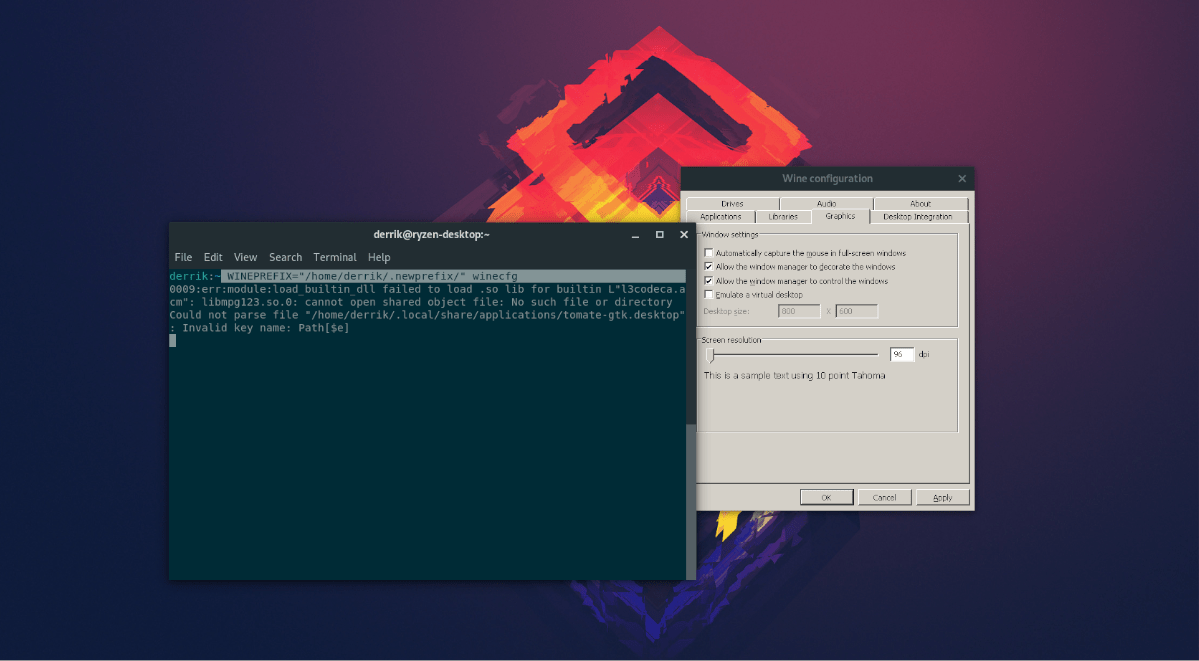
WINEPREFIX="/home/username/.newprefix/" winecfg
I kommandoeksemplet ovenfor setter vi det nye64-biters prefiks i en mappe merket “newprefix.” Dette navnet er bare for demonstrasjonsformål. Hvis du ikke liker dette navnet, kan du bytte det ut med et annet navn som passer mer til din brukssak.
Etter å ha kommet inn i WINEPREFIX kommandoen ovenfor, vil Wine-verktøyet sette opp en nyprefiksmappe i hjemmekatalogen (~) til din nåværende bruker. I løpet av den opprettingsprosessen kan det hende du ser noen GUI-vinduer dukke opp. Følg GUI-instruksjonene og gjør hva de sier for å sikre at alt er satt opp riktig.
Når GUI-instruksjonene er behandlet, vises WineCFG-vinduet. Bruk dette vinduet til å konfigurere det nye 64-bits vin-prefikset, endre Windows-versjoner, grafikkinnstillinger, etc.
Slett vinfikser
Har du brukt et vin-prefiks og vil bli kvitt det? Dette er hva du skal gjøre. Åpne først et terminalvindu ved å trykke på Ctrl + Alt + T eller Ctrl + Shift + T. Deretter bruker du ls kommando med "en" kommandolinjebryter for å avsløre alle filene og mappene i hjemmekatalogen.
ls -a
Se gjennom listen over filer for navnet på Wine prefiksmappen. Deretter bruker du rm kommando med “Rf” kommandolinjebryter for å slette prefiksmappen.
rm -rf ~/.newprefix/
Eller:
rm -rf ~/.newprefix32/
Trenger du å kvitte seg med flere prefiksmapper samtidig? Bruk braketter når du bruker rm kommando. For å slette to prefiksmapper, gjør du det for eksempel:
rm -rf ~/{.newprefix,.newprefix32}For fire mapper, prøv:
rm -rf ~/{.newprefix1,.newprefix2,.newprefix3,newprefix4}Det er ingen begrensning for hvor mange prefikser som kan fjernes samtidig med rm kommando, list opp mappenavnene i parentes etterfulgt av "," og det vil fungere.













kommentarer